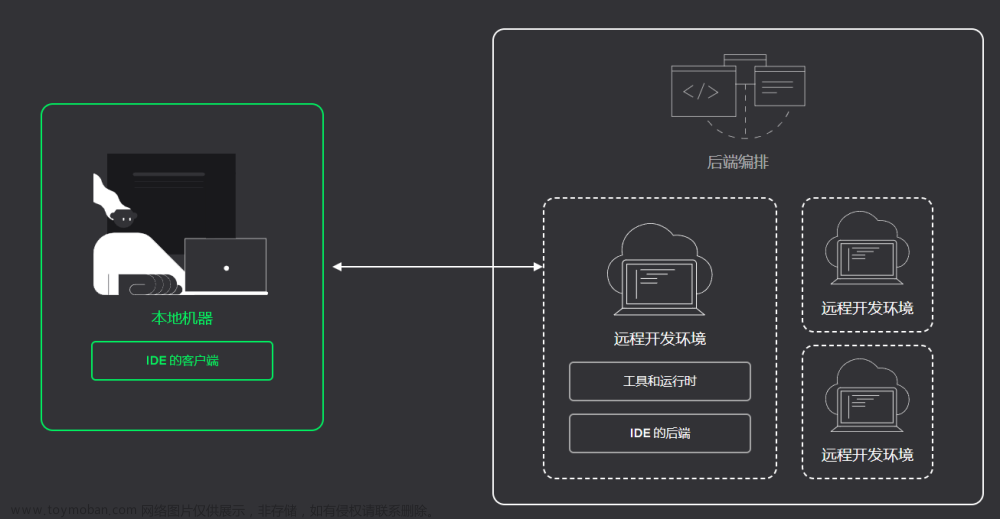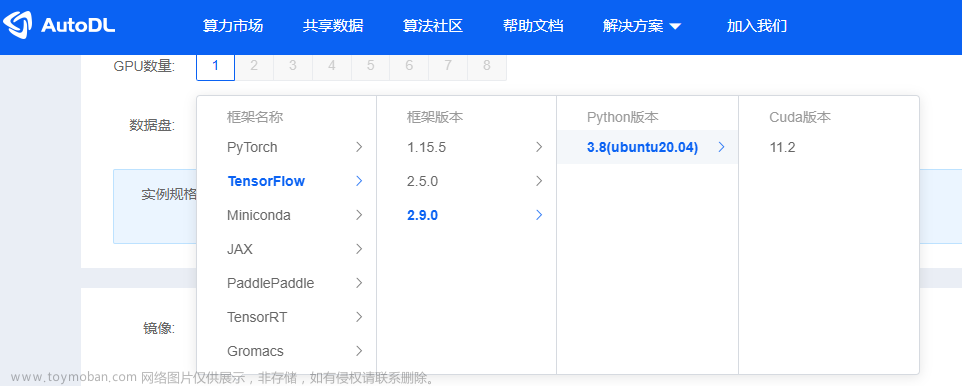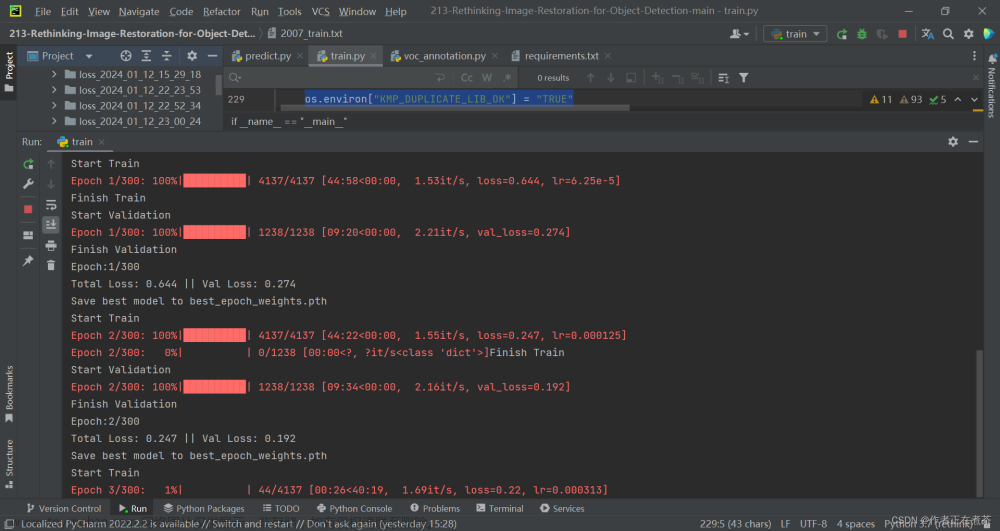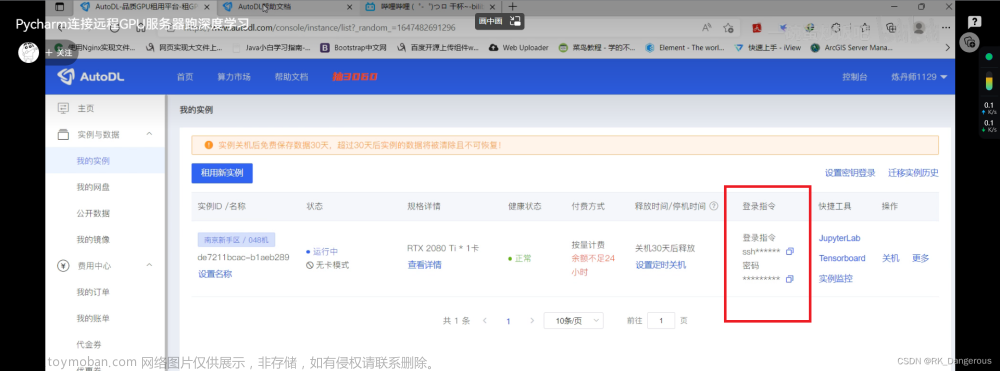利用Pycharm连接服务器
前言
当下,很多深度学习的模型需要高配置的设备来跑,本地的pc可能无法满足要求。所以就需要利用服务器来训练,但是在服务器上操作代码不是很方便。利用Pycharm可以在本地编写/修改代码,能够同步到服务器上,并且能直接在本地利用pycharm运行同步到服务器上的代码。非常的方便。
- 前提
一台装有anaconda的服务器,本地装了专业版的pycharm。
操作步骤
步骤一:在pycharm上使用服务器的python环境
-
用pycharm任意打开一个项目,从工具栏中选择File–Settings

-
找到你的项目名称下面的Python Interpreter

-
在这里,选择我们要用的python的解释器。点击下图所示的python Interpreter后面的按钮,然后点击Add,将服务器中Anaconda中的python解释器加入pycharm中。


-
在右侧的选项中选择SSH Interpreter 表示要用ssh的方式来找到python解释器。
-

-
在host中填入你的服务器的公网IP 然后在Username中填入你的用户名。然后点击Next。

-
输入你的服务器的访问密码,然后点击Next。

-
在Interpreter中选择你在服务器中的解释器的位置。找到你在服务器中安装的Anaconda,然后找到bin,再从里面选一个python解释器。然后点击Finsh。


-
此时你就可以看到,当前环境下安装的python的包。然后点击ok。此时,你的pytharm已经是在服务器的python环境下了,此时运行代码便是在服务器上运行。

步骤二:同步代码
完成步骤一后便能能用服务器来跑代码了,接下来是让本地的代码能够与服务器上的代码同步。这样我们只需要在本地修改代码,便能自动同步到服务器上。
-
选择工具栏中的Tools-Deployment-Configuration。

-
选择SFTP类型,建立SFTP连接,输入服务器ip 和 用户名 密码。建立SFTP连接。然后点击Test Connection测试下是否能正常连接。如正常便会弹出下图。


-
然后点击Mapping选择映射关系,在Local path中选择本地项目所在的路径。在Deployment path中选择在服务器中项目的存在路径。然后点击ok

-
最后在Tools-Deployment 下勾选上自动更新。如果你的项目在服务器上就选在Download from xx(你的服务器),如果你的项目在本地,就选择Upload to xx。

-
此时本地和服务器的代码便已经同步了。文章来源:https://www.toymoban.com/news/detail-721819.html
总结
其实所有的步骤无非就是做了两件事,让pycharm与服务器建立SSH连接XFTP连接,能传输命令和文件。刚开始比较生疏,多操作几次可能就能熟练了。文章来源地址https://www.toymoban.com/news/detail-721819.html
利用Pycharm连接服务器
前言
当下,很多深度学习的模型需要高配置的设备来跑,本地的pc可能无法满足要求。所以就需要利用服务器来训练,但是在服务器上操作代码不是很方便。利用Pycharm可以在本地编写/修改代码,能够同步到服务器上,并且能直接在本地利用pycharm运行同步到服务器上的代码。非常的方便。
- 前提
一台装有anaconda的服务器,本地装了专业版的pycharm。
操作步骤
步骤一:在pycharm上使用服务器的python环境
-
用pycharm任意打开一个项目,从工具栏中选择File–Settings

-
找到你的项目名称下面的Python Interpreter

-
在这里,选择我们要用的python的解释器。点击下图所示的python Interpreter后面的按钮,然后点击Add,将服务器中Anaconda中的python解释器加入pycharm中。


-
在右侧的选项中选择SSH Interpreter 表示要用ssh的方式来找到python解释器。
-

-
在host中填入你的服务器的公网IP 然后在Username中填入你的用户名。然后点击Next。

-
输入你的服务器的访问密码,然后点击Next。

-
在Interpreter中选择你在服务器中的解释器的位置。找到你在服务器中安装的Anaconda,然后找到bin,再从里面选一个python解释器。然后点击Finsh。


-
此时你就可以看到,当前环境下安装的python的包。然后点击ok。此时,你的pytharm已经是在服务器的python环境下了,此时运行代码便是在服务器上运行。

步骤二:同步代码
完成步骤一后便能能用服务器来跑代码了,接下来是让本地的代码能够与服务器上的代码同步。这样我们只需要在本地修改代码,便能自动同步到服务器上。
-
选择工具栏中的Tools-Deployment-Configuration。

-
选择SFTP类型,建立SFTP连接,输入服务器ip 和 用户名 密码。建立SFTP连接。然后点击Test Connection测试下是否能正常连接。如正常便会弹出下图。


-
然后点击Mapping选择映射关系,在Local path中选择本地项目所在的路径。在Deployment path中选择在服务器中项目的存在路径。然后点击ok

-
最后在Tools-Deployment 下勾选上自动更新。如果你的项目在服务器上就选在Download from xx(你的服务器),如果你的项目在本地,就选择Upload to xx。

-
此时本地和服务器的代码便已经同步了。
总结
其实所有的步骤无非就是做了两件事,让pycharm与服务器建立SSH连接XFTP连接,能传输命令和文件。刚开始比较生疏,多操作几次可能就能熟练了。
到了这里,关于使用pycharm远程连接服务器,可进行远程调试的文章就介绍完了。如果您还想了解更多内容,请在右上角搜索TOY模板网以前的文章或继续浏览下面的相关文章,希望大家以后多多支持TOY模板网!